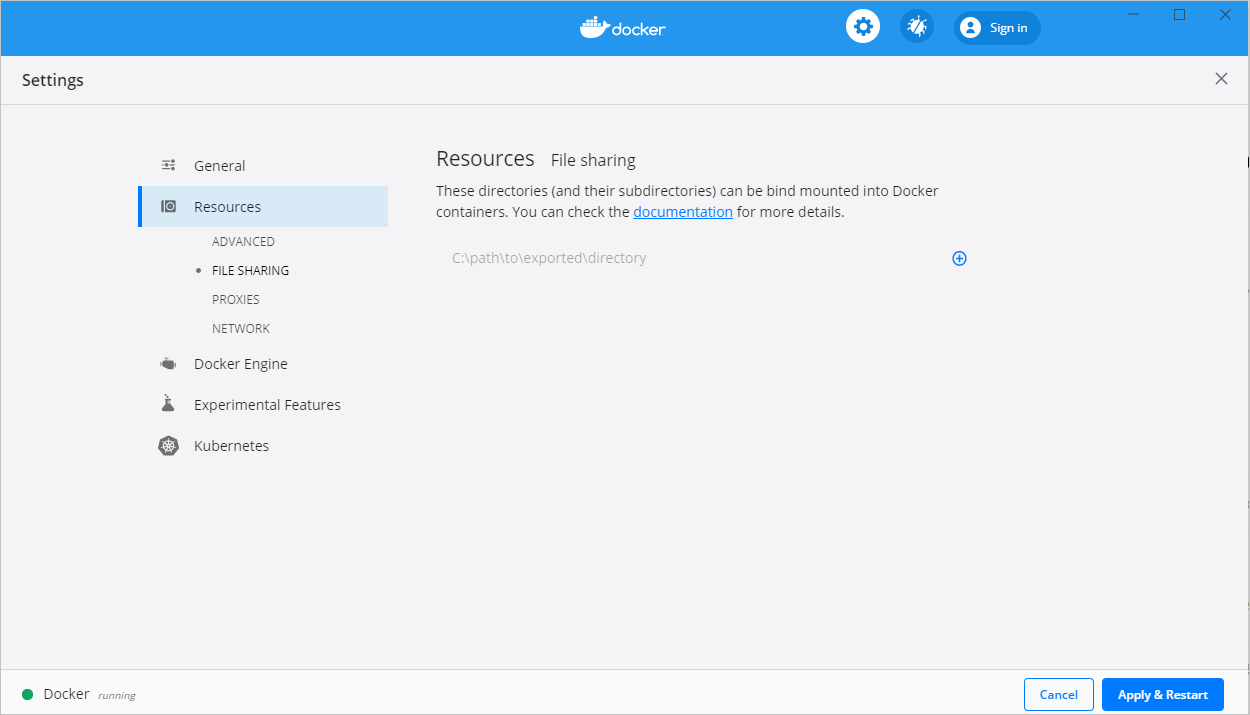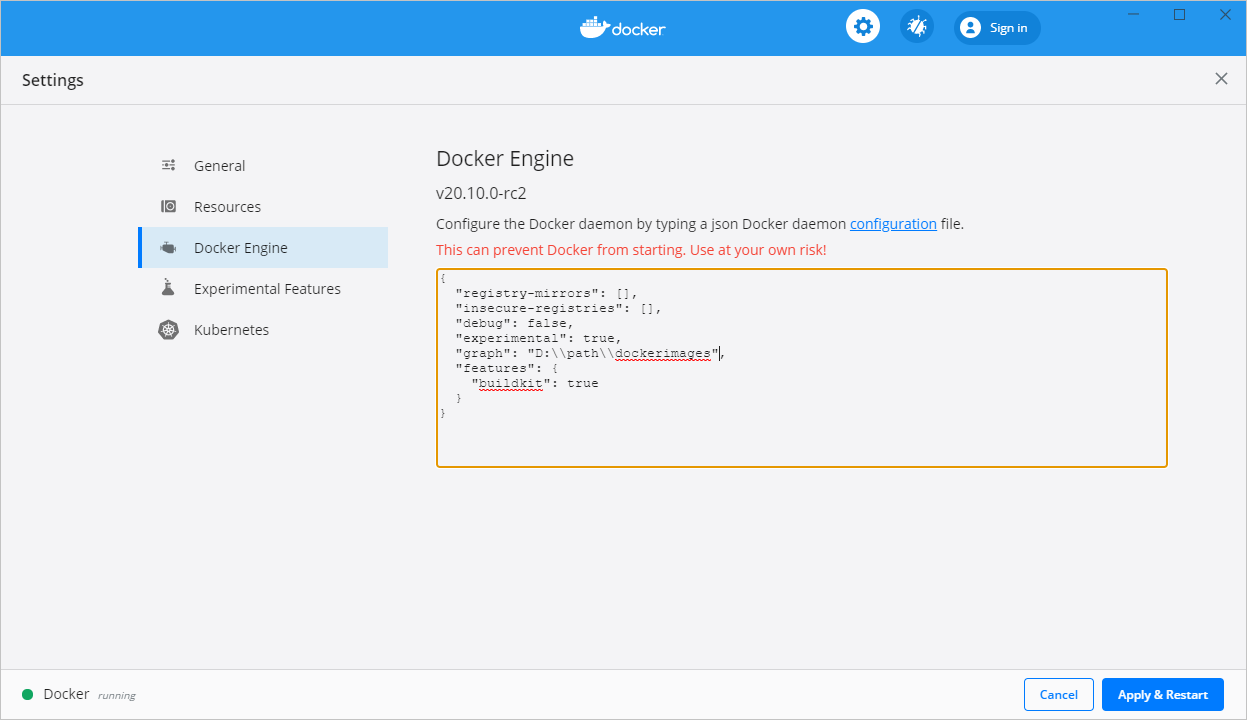Solucionar problemas de desenvolvimento do Visual Studio com o Docker
Aplica-se a: Visual Studio 2022
Quando você está trabalhando com as Ferramentas de Contêiner do Visual Studio, você pode encontrar problemas ao criar ou depurar seu aplicativo. Este artigo apresenta algumas etapas comuns de solução de problemas para os problemas.
O compartilhamento de volume não está habilitado. Habilitar o compartilhamento de volume no Docker CE para configurações do Windows (somente contêineres do Linux)
O compartilhamento de arquivos só precisa ser gerenciado se você estiver usando o Hyper-V com o Docker. Se você estiver usando o WSL 2, as etapas a seguir não serão necessárias e a opção de compartilhamento de arquivos não estará visível. Para resolver esse problema:
Clique com o botão direito do mouse no Docker para Windows na área de notificação e selecione Configurações.
SelecioneCompartilhamento de Arquivos deRecursos> e compartilhe a pasta que precisa ser acessada. O compartilhamento de toda a unidade do sistema é possível, mas não recomendado.
Dica
O Visual Studio solicita quando as Unidades Compartilhadas não estão configuradas.
Não é possível iniciar a depuração
Um dos motivos para esse problema pode estar relacionado a ter componentes de depuração obsoletos em sua pasta de perfil de usuário. Execute os comandos a seguir para remover essas pastas para que os componentes de depuração mais recentes sejam baixados na próxima sessão de depuração.
del %userprofile%\vsdbgdel %userprofile%\onecoremsvsmon
Erros específicos à rede ao depurar seu aplicativo
Tente executar o script para download da Rede de Host de Contêiner de Limpeza, que atualizará os componentes relacionados à rede em seu computador host.
Montagens negadas
Ao usar o Docker para macOS, você pode encontrar um erro fazendo referência à pasta /usr/local/share/dotnet/sdk/NuGetFallbackFolder. Adicione a pasta à guia Compartilhamento de Arquivos no Docker.
Grupo de usuários do Docker
Você pode encontrar o seguinte erro no Visual Studio ao trabalhar com contêineres:
O usuário atual deve estar no grupo 'docker-users' para usar o Docker Desktop. Adicione-se ao grupo 'docker-users' e, em seguida, faça logon do Windows.
Você deve ser membro do grupo 'docker-users' para ter permissões para trabalhar com contêineres do Docker. Para adicionar-se ao grupo em Windows 10 ou posterior, siga estas etapas:
- No menu Iniciar, abra o Gerenciamento de Computadores.
- Expanda Usuários e Grupos Locais e selecione Grupos.
- Localize o grupo de usuários do docker , clique com o botão direito do mouse e selecione Adicionar ao grupo.
- Adicione sua conta de usuário ou contas.
- Saia e entre novamente para que essas alterações entrem em vigor.
Você também pode usar o net localgroup comando no prompt de comando administrador para adicionar usuários a grupos específicos.
net localgroup docker-users DOMAIN\username /add
No PowerShell, use a função Add-LocalGroupMember .
Espaço em disco baixo
Por padrão, o Docker armazena imagens na pasta %ProgramData%/Docker/ , que normalmente está na unidade do sistema, C:\ProgramData\Docker\. Para impedir que as imagens ocupassem espaço valioso na unidade do sistema, você pode alterar o local da pasta de imagem. Para fazer isso:
Clique com o botão direito do mouse no ícone do Docker na barra de tarefas e selecione Configurações.
Selecione Mecanismo do Docker.
No painel de edição, adicione a configuração da
graphpropriedade com o valor do local desejado para imagens do Docker:"graph": "D:\\mypath\\images"Selecione Aplicar & Reiniciar. Essas etapas modificam o arquivo de configuração em %ProgramData%\docker\config\daemon.json. Imagens criadas anteriormente não são movidas.
Incompatibilidade de tipo de contêiner
Ao adicionar o suporte do Docker a um projeto, você escolhe um contêiner do Windows ou do Linux. Se o host do Docker Server não estiver configurado para executar o mesmo tipo de contêiner que o destino do projeto, você verá um erro semelhante a:
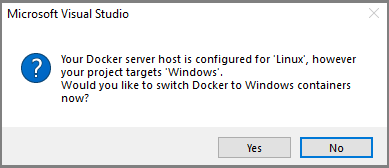
Para resolve esse problema, clique com o botão direito do mouse no ícone Docker for Windows na Bandeja do Sistema e selecione Alternar para contêineres do Windows... ou Alternar para contêineres linux....
Outros problemas
Para quaisquer outros problemas encontrados, consulte Problemas microsoft/DockerTools .